Вместо того, чтобы разговаривать с Siri, вы можете взаимодействовать с ним с помощью клавиатуры. В настройках специальных возможностей есть возможность включить ввод текста для Siri на iPhone и iPad. Это полезно для людей, которые не умеют говорить. Иногда вам тоже может быть удобно, когда вы не можете отдавать голосовые команды, например, в офисе или на встрече. Теперь, когда у вас есть основная идея, давайте посмотрим, как включить тип для Siri.
- Как включить текст для Siri на iPhone и iPad
- Как отключить ввод текста в Siri на iPhone и iPad
Как включить текст для Siri на iPhone и iPad
Шаг 1. Откройте приложение « Настройки» на своем iPhone.
Шаг 2. Нажмите на Специальные возможности → Прокрутите вниз и нажмите на Siri.
 Шаг 3. Включите переключатель Type в Siri.
Шаг 3. Включите переключатель Type в Siri.
 Теперь вы можете отдавать Siri письменные команды вместо голосовых инструкций.
Теперь вы можете отдавать Siri письменные команды вместо голосовых инструкций.
Этот метод не позволяет вам разговаривать с Siri. Однако голосовой помощник может не молчать все время. Например, если вы наберете «Как дела?» Siri, он ответит вам. Чтобы решить эту проблему, из ГОЛОСОВОЙ ОБРАТНОЙ СВЯЗИ (сразу под параметром «Введите текст в Siri») вы можете выбрать:
- Всегда включен: это означает, что Siri всегда будет давать голосовую обратную связь
- Управление с помощью переключателя звонка : если ваш iPhone находится в режиме звонка, Siri ответит вам. Если ваш телефон молчит, Siri не будет давать никаких голосовых сообщений. Тем не менее, он по-прежнему будет давать голосовую обратную связь, когда вы используете «Привет, Siri», устройства Bluetooth, наушники или CarPlay.
- Только громкая связь : Siri будет предоставлять обратную связь только тогда, когда вы используете «Привет, Siri», устройства Bluetooth, наушники или CarPlay.
Как отключить ввод текста в Siri на iPhone и iPad
Шаг 1. Откройте приложение « Настройки» → нажмите « Специальные возможности».
Шаг 2. Прокрутите вниз и коснитесь Siri.
 Шаг 3. Отключите ввод текста в Siri.
Шаг 3. Отключите ввод текста в Siri.
 Все, дружище!
Все, дружище!
Надеюсь, это краткое руководство будет вам полезно. Siri прошла долгий путь и с каждым обновлением становится умнее. Однако он все еще не такой мощный, как Google Assistant. Например, если вы включите «Ввод для Siri», вам придется отключить его, если вы хотите дать голосовой ответ. С другой стороны, Google Assistant позволяет вам отправлять голосовые сообщения, а также удобно печатать на одном экране. Я хотел бы видеть такую универсальность Siri на iOS 14.
Ознакомьтесь с некоторыми полезными сообщениями, связанными с Siri:
- 50 забавных вещей, которые стоит задать Siri
- Как изменить голос и язык Siri на iPhone и iPad
- Как включить объявления сообщений Siri через AirPods
Есть недоразумение или предложение? Пожалуйста, оставьте это в разделе комментариев ниже.



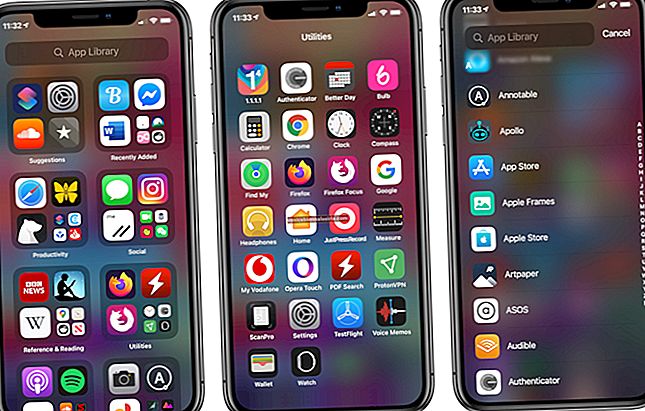




![Как устанавливать, редактировать и удалять отпечатки пальцев на iPhone 5s [Руководство по TouchID]](https://pic.venicebiennalesiria.com/wp-content/uploads/blog/2415/S7SR5CT02Bpic.jpg)
